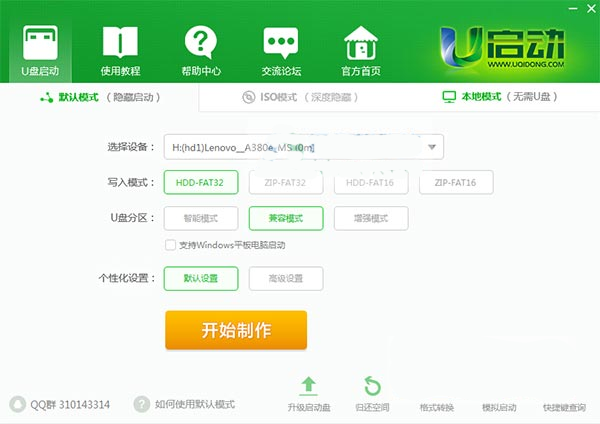
软件特色
1、全新智能U盘多分区零技术基础,一盘两用,系统修复盘与U盘共存
2、UEFI与MBR双启动完美结合
兼容所有电脑,全网独家技术
3、与众不同,酷炫个性化设置
我的U盘我做主,重塑自由
u启动装机版7.0新版功能
1、更新软件界面布局,整体界面更加美观;2、全新加入智能模式、兼容模式、增强模式三大u盘分区制作方式,为用户提供更多选择;
3、新增支持windows平板电脑启动功能,方便更多windows平板电脑使用;
4、个性化设置全面优化,设置效果比以往更加新颖独特;
5、u启动pe系统全面更新,功能应用大幅度改进,也修复了之前用户反馈的bug问题。
u启动制作u盘启动盘详细教程如下
第一步打开u启动装机版,将准备好的u盘插入电脑usb接口并静待软件对u盘进行识别,由于此次u启动采用全新功能智能模式,可为u盘自动选择兼容性强与适应性高的方式进行制作,相较过去版本可省去多余的选择操作。故而建议保持当前默认参数设置,直接点击“开始制作”即可:
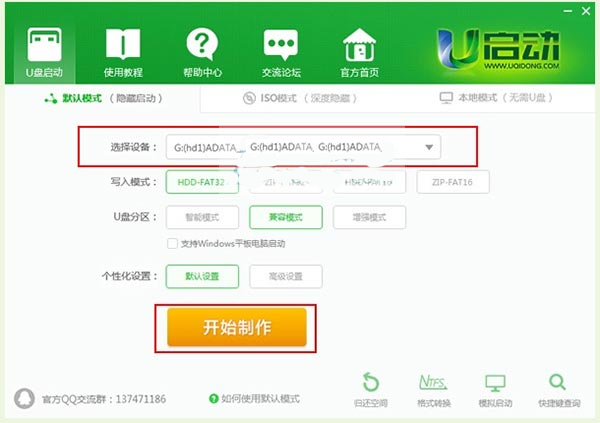
第二步
此时,弹出的警告窗口中告知会清除u盘上的所有数据,请确认u盘中数据是否另行备份,确认完成后点击“确定”:
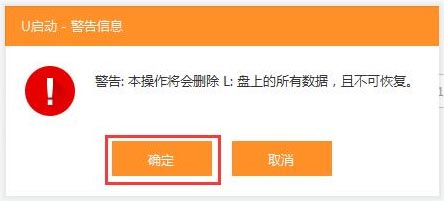
第三步
制作u盘启动盘需要一点时间,制作过程请勿操作与u盘相关的软件,静候制作过程结束即可:
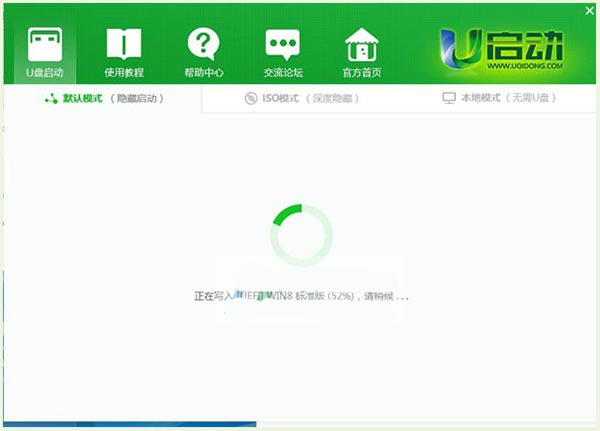
第四步
待制作完成后,我们可点击“是”对制作好的u盘启动盘进行模拟启动测试:
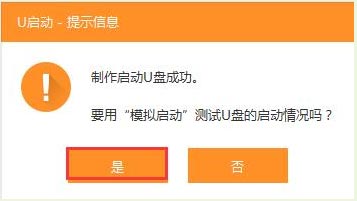
第五步
若看到以下启动界面,则说明u盘启动盘已制作成功(注意:此功能仅作启动测试,切勿进一步操作),最后按组合键“Ctrl+Alt”释放出鼠标,点击右上角的关闭图标退出模拟启动测试:
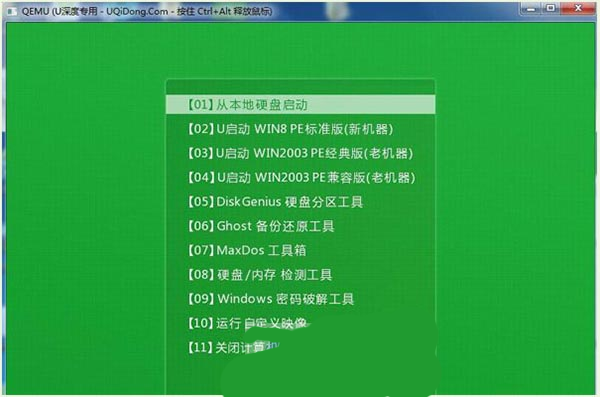
以上就是u启动制作u盘启动盘的所有相关内容,用户们可根据自身情况去制作想要的u盘启动盘。
更新日志
v7.0.16.1123版本本次u启动装机版7.0新版更新,没有在工具界面上进行改变而主要放在用户使用过程中遇到的一些小问题,使得用户在使用u启动u盘启动盘制作工具制作启动u盘的过程中尽量避免一些小问题的出现。
u启动7.0点针对系统安装过程中用户反馈操作步骤删减,更简单的系统安装;
- u盘启动盘制作工具
-
 更多 (45个) >>u盘启动盘制作工具大全 u盘启动工具可以帮助用户快速的进行操作系统的安装,从而摆脱需要光驱的限制,但是在这之前,我们需要通过u盘启动盘制作工具来对普通U盘进行模式更改,它在系统崩溃和快速安装系统时都能起到很大的作用。小编这里给大家推荐几款好用的u盘启动盘制作软件推荐,一款叫大白菜的软件,它非常详细的介绍了重装不同系统的具体步骤,而且操作简单。当然,除了这款以外,在这个u盘启动盘制作工具大全里还有多款不错的制作工具供你选择,自己动手丰衣足食,就是这么任性!
更多 (45个) >>u盘启动盘制作工具大全 u盘启动工具可以帮助用户快速的进行操作系统的安装,从而摆脱需要光驱的限制,但是在这之前,我们需要通过u盘启动盘制作工具来对普通U盘进行模式更改,它在系统崩溃和快速安装系统时都能起到很大的作用。小编这里给大家推荐几款好用的u盘启动盘制作软件推荐,一款叫大白菜的软件,它非常详细的介绍了重装不同系统的具体步骤,而且操作简单。当然,除了这款以外,在这个u盘启动盘制作工具大全里还有多款不错的制作工具供你选择,自己动手丰衣足食,就是这么任性! -
-

大白菜超级u盘启动制作工具 1.21G
查看/简体中文v6.0_2307官方最新版 -

u行侠u盘启动盘制作工具 982.87M
查看/简体中文v5.2官方版 -

u深度u盘启动盘制作工具装机版 684.19M
查看/简体中文v5.0.23.1113 -

ventoy u盘启动盘制作工具 14.58M
查看/简体中文v1.0.73绿色版 -

大师兄u盘启动盘制作工具 25M
查看/简体中文v2022.4.15免费版 -

土匪之海(海盜之战)手机版 103.94M
查看/简体中文v69安卓版 -

u启动u盘启动盘制作工具装机版 561M
查看/简体中文v7.0.16.1123官方版 -

u大侠一键u盘装系统工具 43.5M
查看/简体中文v6.1.19.322官方免费版 -

雨林木风u盘启动盘制作工具 21.96M
查看/简体中文v12.0.22.4官方版 -

通用pe工具箱 18.5M
查看/简体中文v10.1.2.2官方版 -

YUMI(多系统u盘启动盘制作工具) 1.56M
查看/简体中文v2.0.9.2官方免费版 -

快启动U盘启动盘制作工具 32.09M
查看/简体中文v8.1.1.0官方版 -

一键工作室u盘启动盘制作工具 688.14M
查看/简体中文v6.2.4增强版 -

优启通u盘启动盘制作工具 1.8G
查看/简体中文v9.3.2含装机版和UEFI版 -

系统城u盘启动盘制作工具 733.2M
查看/简体中文v9.0.0.3UEFI全能版 -

蓝光u宝u盘启动盘制作工具 1.5G
查看/简体中文v3.3完整版
-
- 下载地址
发表评论
0条评论软件排行榜
- 1PhoenixCard(SD卡量产工具) v3.1.0
- 2金士顿u盘修复工具官方版(kingston format utility) v1.0.3.0中文版/英文版
- 3金士顿u盘量产工具简体中文版 v04.02.00正式版
- 4iFormat(U盘初始化工具) v6.22官方版
- 5万能u盘修复工具免费版(AI Recovery) v3.0绿色版
- 6USB Flash Drive Format Tool(U盘格式化修复工具) v1.0.0.320官方电脑版
- 7Rufus(快速制作USB启动盘软件) v3.16.1836
- 8sandisk u盘量产工具(U3 Lanuchpad) v1.4.0.2官方版
- 9大白菜超级u盘启动制作工具 v6.0_2307官方最新版
- 10天桥科技存储介质信息消除工具 v4.0绿色版
热门推荐
 USB Flash Drive Format Tool(U盘格式化修复工具) v1.0.0.320官方电脑版1.36M / 简体中文
USB Flash Drive Format Tool(U盘格式化修复工具) v1.0.0.320官方电脑版1.36M / 简体中文 usb image tool(u盘数据恢复软件) v1.8.1.0官方版829K / 英文
usb image tool(u盘数据恢复软件) v1.8.1.0官方版829K / 英文 装得快U盘启动制作工具 v3.0.0.1官方版221.25M / 简体中文
装得快U盘启动制作工具 v3.0.0.1官方版221.25M / 简体中文 gilisoft usb lock v6.6.0官方版6.94M / 简体中文
gilisoft usb lock v6.6.0官方版6.94M / 简体中文 速装U盘装系统 v5.0官方正式版225.48M / 简体中文
速装U盘装系统 v5.0官方正式版225.48M / 简体中文 flashboot中文版(u盘启动盘制作工具) 绿色汉化版4.08M / 简体中文
flashboot中文版(u盘启动盘制作工具) 绿色汉化版4.08M / 简体中文 360U盘鉴定器独立版 v1.0.0.1029绿色版1.69M / 简体中文
360U盘鉴定器独立版 v1.0.0.1029绿色版1.69M / 简体中文 大番薯u盘启动盘制作工具 v5.0.16.510官方高级版328.38M / 简体中文
大番薯u盘启动盘制作工具 v5.0.16.510官方高级版328.38M / 简体中文 雨林木风u盘启动盘制作工具 v12.0.22.4官方版21.96M / 简体中文
雨林木风u盘启动盘制作工具 v12.0.22.4官方版21.96M / 简体中文 江民u盘杀毒软件 v20111228绿色版68.1M / 简体中文
江民u盘杀毒软件 v20111228绿色版68.1M / 简体中文




















 USB Flash Drive Format Tool(U盘格式化修复工具) v1.0.0.320官方电脑版
USB Flash Drive Format Tool(U盘格式化修复工具) v1.0.0.320官方电脑版 usb image tool(u盘数据恢复软件) v1.8.1.0官方版
usb image tool(u盘数据恢复软件) v1.8.1.0官方版 装得快U盘启动制作工具 v3.0.0.1官方版
装得快U盘启动制作工具 v3.0.0.1官方版 gilisoft usb lock v6.6.0官方版
gilisoft usb lock v6.6.0官方版 速装U盘装系统 v5.0官方正式版
速装U盘装系统 v5.0官方正式版 flashboot中文版(u盘启动盘制作工具) 绿色汉化版
flashboot中文版(u盘启动盘制作工具) 绿色汉化版 360U盘鉴定器独立版 v1.0.0.1029绿色版
360U盘鉴定器独立版 v1.0.0.1029绿色版 大番薯u盘启动盘制作工具 v5.0.16.510官方高级版
大番薯u盘启动盘制作工具 v5.0.16.510官方高级版 江民u盘杀毒软件 v20111228绿色版
江民u盘杀毒软件 v20111228绿色版 赣公网安备36010602000168号,版权投诉请发邮件到ddooocom#126.com(请将#换成@),我们会尽快处理
赣公网安备36010602000168号,版权投诉请发邮件到ddooocom#126.com(请将#换成@),我们会尽快处理